OneDrive'i rakendus teie süsteemis salvestab kõik failid ja kaustad pilve. Kuid mõnikord ei soovi kasutaja, et mõnda faili või kausta talletataks ja need hõivaksid OneDrive'i ruumi, mis on piiratud 5 GB-ga ilma tellimuseta. Selleks on OneDrive'i rakenduses säte, mis võimaldab kasutajal valida pilves sünkroonitavad failid või kaustad. Kui otsite ka seda, aitab see postitus teil valida kaustu või faile, mida Windows 11 süsteemis OneDrive'is sünkroonida.
Kuidas valida Windows 11 OneDrive'is sünkroonimiseks teatud kaustu
MÄRGE: Veenduge, et OneDrive'i rakendus oleks ühendatud ja sünkroonitud.
1. samm: klõpsake OneDrive üks kord tegumiribal rakenduse ikooni.
2. samm: seejärel klõpsake nuppu Abi ja seaded ikooni OneDrive'i rakenduse ülaosas.
3. samm: pärast seda valige Seaded loendist, nagu on näidatud alloleval ekraanipildil.

4. samm: klõpsake seadete aknas nuppu Konto sakk.
5. samm: seejärel klõpsake nuppu Valige kaustad nuppu vahekaardi Konto jaotises Vali kaustad, nagu on näidatud alloleval ekraanipildil.
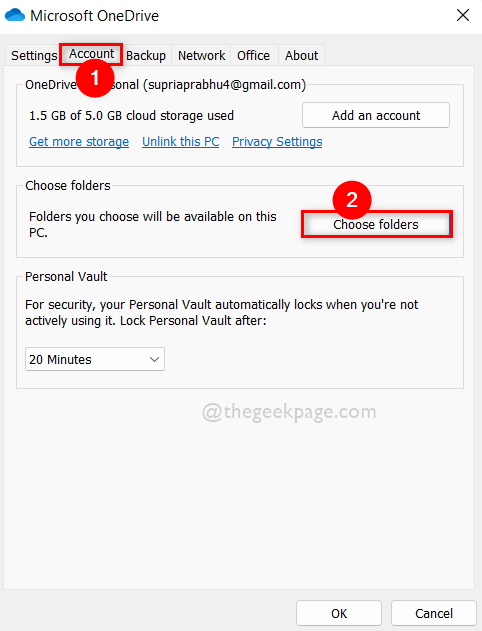
6. samm. Ilmuvas kaustade valimise aknas tühjendage märkeruut Tee kõik failid kättesaadavaks märkeruut, nagu allpool näidatud.
7. samm: seejärel valige kaustad, märkides jaotise Tee need kaustad nähtavaks ja klõpsake muudatuste rakendamiseks nuppu OK.
8. samm: see sünkroonib ainult siin valitud kaustad.
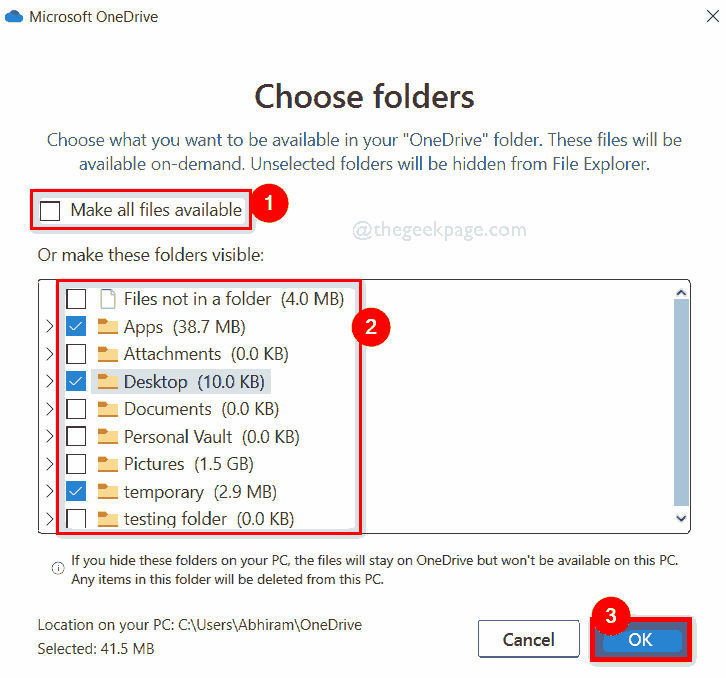
9. samm: kui soovite tulevikus kõiki kaustu sünkroonida, saate kontrollida Tee kõik failid kättesaadavaks märkeruut, nagu allpool näidatud.
10. samm: kui see on tehtud, klõpsake Okei selle sulgemiseks.
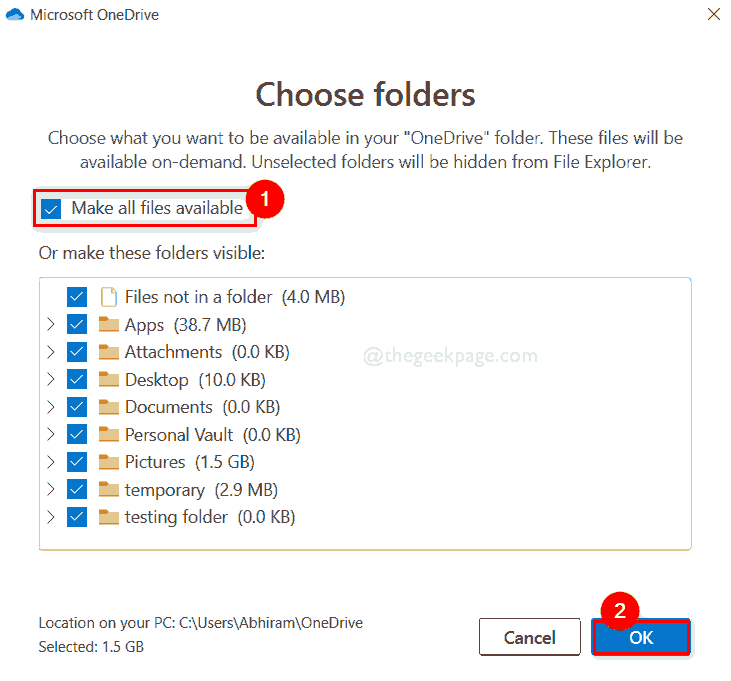
11. samm: pärast sünkroonitavate kaustade valimist klõpsake nuppu Okei aknas Seaded muudatuste tegemiseks ja selle sulgemiseks.
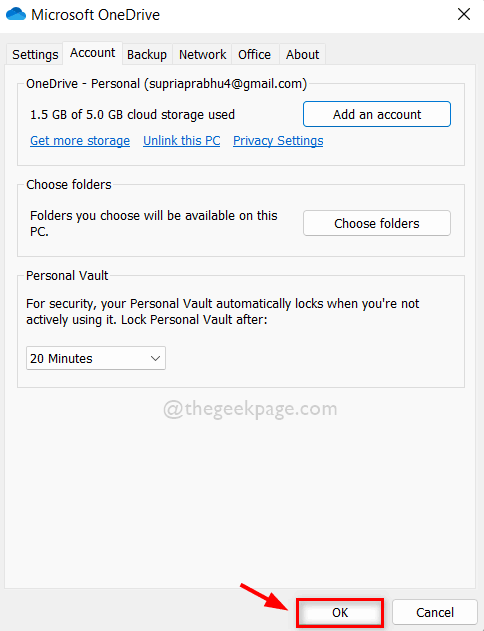
See on kõik.
Loodetavasti oli see postitus informatiivne ja kasulik.
Palun andke meile teada allpool olevas kommentaaride jaotises.
Täname, et lugesite!

